Spørgsmål
Problem: Hvordan rettes fejlen "Der kan være et problem med driveren til Ethernet-adapteren" på Windows?
Lige pludselig begyndte min pc at have et problem med internetforbindelsen. Når jeg forsøger at åbne browseren eller udføre en anden opgave, der kræver en internetforbindelse, får jeg en fejlmeddelelse "Der kan være en problem med driveren til Ethernet-adapteren." Jeg forstår, at problemet er Ethernet-adapter, men jeg ved ikke, hvordan jeg kunne løse det at. Hjælp venligst.
Løst svar
"Der kan være et problem med driveren til Ethernet-adapteren" er det problem, der i de fleste tilfælde er forbundet med en internetforbindelse. Men som det er blevet rapporteret af nogle få Windows-brugere,[1] problemet kan også opstå under forskellige instanser, f.eks. mens du opretter en VPN-forbindelse. Microsoft har dog ikke anerkendt problemet eller frigivet en officiel løsning på problemet.
Fejlen giver ingen koder, der kan hjælpe med at isolere den skyldige. Mens selve beskeden ser ud til at angive det problematiske punkt - Ethernet-adapter - har folk allerede rapporteret det opdatering eller geninstallation af netværksadapterdrivere løser ikke "Der kan være et problem med driveren til Ethernet-adapteren" fejl.
Endelig bør du være opmærksom på de seneste Windows OS-opdateringer, der også forårsagede nogle problemer med drivere og programmer[2], så det er muligt, at fejlen "Der kan være et problem med driveren til Ethernet-adapteren" ikke er så stor en sag, og din enhed har ingen alvorlige problemer. Hvis du har opdateret din enhed for nylig, skal du tjekke internettet for den nyere opdatering og installere den fordi der er en mulighed for, at din enhed er helt fin, men softwarefejlen forårsager problemer.

Det er også tilrådeligt at skifte dine konti, for eksempel fra den lokale konto til Microsoft-kontoen eller omvendt, når du geninstallerer eller opdaterer drivere. Hvis det ikke hjalp, har vi givet et par rettelser, der kan hjælpe. Glem heller ikke at scanne systemet ved hjælp af anti-malware-værktøjer for at sikre, at denne fejl ikke påvirkes af yderligere programmer på systemet.
"Der kan være et problem med driveren til Ethernet-adapteren" rettelse
For at reparere beskadiget system skal du købe den licenserede version af Reimage Reimage.
Hvis din Windows-enhed er opdateret, og det installerede operativsystem er fejlfrit, er det eneste, du skal gøre, før du løser problemet, at scanne systemet for skader på malware[3] med værktøjer som ReimageMac vaskemaskine X9. Systemoptimeringsværktøjet angiver eventuelle fejl, virusskader eller eksisterende programmer på enheden. Du kan fjerne mulige trusler og derefter følge vores retningslinjer.
Denne video vil give dig de nødvendige oplysninger:
Opdater netværksadaptere for at slippe af med fejlen "Der kan være et problem med driveren til Ethernet-adapteren".
For at reparere beskadiget system skal du købe den licenserede version af Reimage Reimage.
- Højreklik på Windows nøgle og vælg Enhedshåndtering.
- Udvid Netværksadaptere afsnit.
- Klik på din Netværksadapter og vælg Opdater driversoftware.
- Vent på, at driverne er opdateret, og kontroller, om fejlen "Der kan være et problem med driveren til Ethernet-adapteren" er blevet rettet. Hvis det ikke gjorde det, så prøv at geninstallere driveren.
- Åbn igen Enhedshåndtering og udvide Netværksadapter afsnit.
- Klik på din netværksadapter og vælg Afinstaller.
- Genstart derefter din pc.
- Når systemet genstarter, skal du åbne det igen Enhedshåndtering og klik Handling.
- Vælg Scan for hardwareændringer. Når scanningen er afsluttet, skal du vælge, at systemet automatisk installerer manglende drivere. Hvis processen mislykkes, skal du navigere til driverens producents websted og downloade den nyeste driver manuelt.
Indtast kategorien Netværk og internetindstillinger
For at reparere beskadiget system skal du købe den licenserede version af Reimage Reimage.
- Trykke Windows-tast + I og åben Netværk & jeginternet.
- Åben Status fanen i venstre rude, og rul ned, indtil du ser et link Netværksnulstilling.
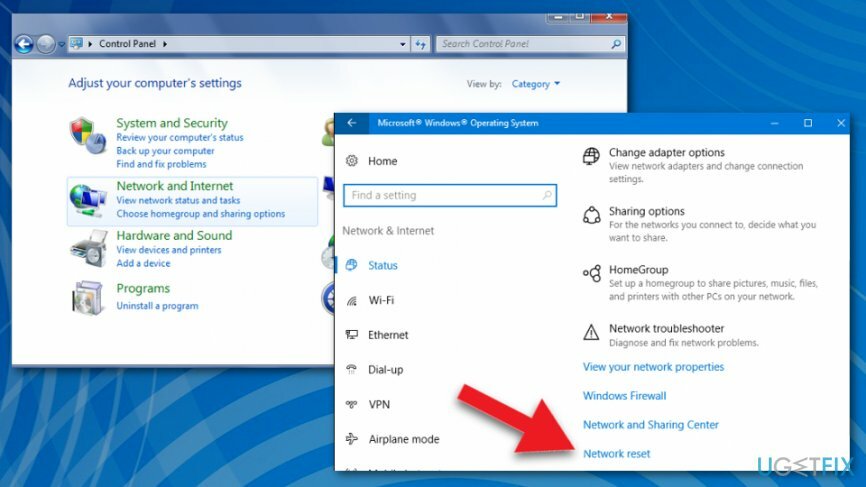
- Klik på Netværksnulstilling link. Derefter skal du modtage følgende meddelelse:
"Dette vil fjerne og geninstallere alle dine netværksadaptere og sætte andre netværkskomponenter tilbage til deres oprindelige indstillinger. Du skal muligvis geninstallere anden netværkssoftware bagefter, såsom VPN-klientsoftware eller virtuelle switches."
- Hvis du er enig i det, så klik Nulstil nu knap.
- Klik Ja i bekræftelsesvinduet og vent på, at netværksnulstillingen er fuldført.
Tjek afhængighedstjenesterne for WLAN AutoConfig
For at reparere beskadiget system skal du købe den licenserede version af Reimage Reimage.
- Trykke Windows-tast + R, type services.msc, og tryk på Gå ind.
- Find WLAN AutoConfig service og klik på Afhængigheder fanen.
- Kontroller, hvilke tjenester der er angivet under WLAN AutoConfig-tjenesten, og sørg for, at opstartstype af dem alle er Automatisk.
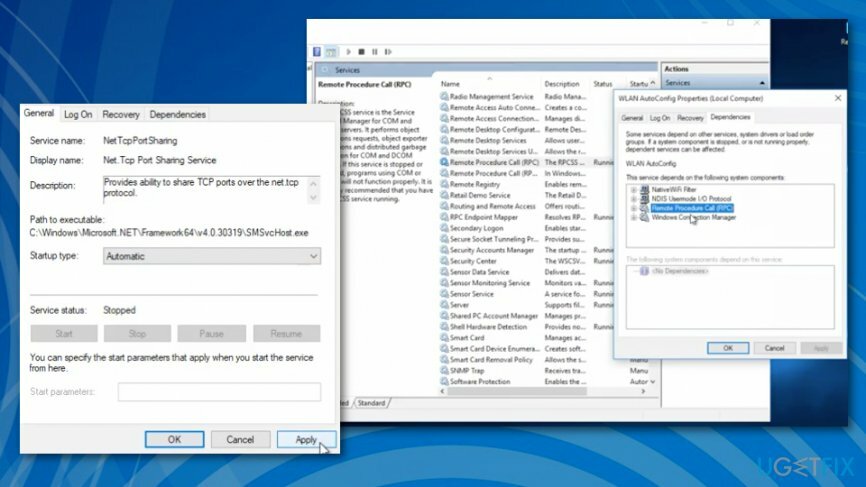
- Hvis de ikke er det, så sørg for at indstille deres Opstartstype til Automatisk.
- Genstart derefter din pc.
Nulstil Winsock-posterne og TCP/IP-stakken for at fejlfinde "Der kan være et problem med driveren til Ethernet-adapteren"
For at reparere beskadiget system skal du købe den licenserede version af Reimage Reimage.
- Trykke Windows-tast + X sammen og vælg Kommandoprompt med administratorrettigheder
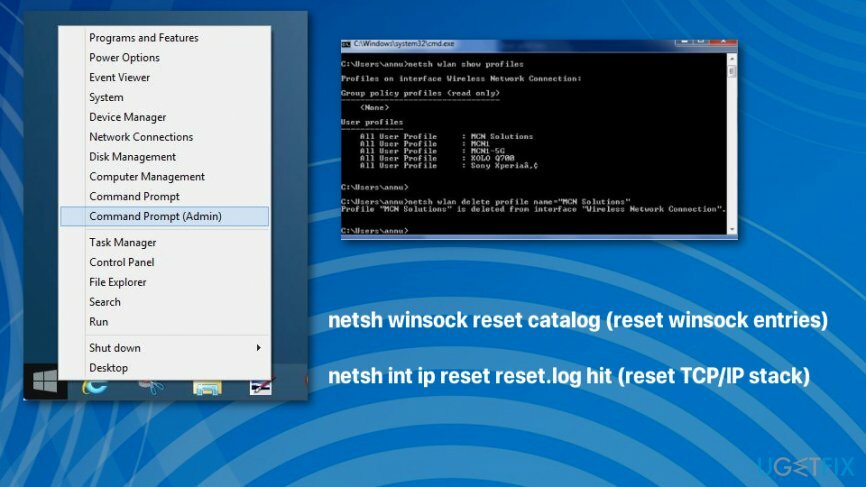
- Indtast følgende kommandoer og tryk Gå ind efter hver enkelt:
netsh winsock nulstillingskatalog (nulstil winsock-indgange)
netsh int ip nulstil reset.log hit (nulstil TCP/IP-stak)
Reparer dine fejl automatisk
ugetfix.com-teamet forsøger at gøre sit bedste for at hjælpe brugerne med at finde de bedste løsninger til at eliminere deres fejl. Hvis du ikke ønsker at kæmpe med manuelle reparationsteknikker, skal du bruge den automatiske software. Alle anbefalede produkter er testet og godkendt af vores fagfolk. Værktøjer, som du kan bruge til at rette din fejl, er angivet nedenfor:
Tilbud
gør det nu!
Download rettelseLykke
Garanti
gør det nu!
Download rettelseLykke
Garanti
Hvis du ikke kunne rette din fejl ved hjælp af Reimage, skal du kontakte vores supportteam for at få hjælp. Fortæl os venligst alle detaljer, som du mener, vi bør vide om dit problem.
Denne patenterede reparationsproces bruger en database med 25 millioner komponenter, der kan erstatte enhver beskadiget eller manglende fil på brugerens computer.
For at reparere beskadiget system skal du købe den licenserede version af Reimage værktøj til fjernelse af malware.

En VPN er afgørende, når det kommer til brugernes privatliv. Online trackere såsom cookies kan ikke kun bruges af sociale medieplatforme og andre websteder, men også din internetudbyder og regeringen. Selvom du anvender de mest sikre indstillinger via din webbrowser, kan du stadig spores via apps, der er forbundet til internettet. Desuden er privatlivsfokuserede browsere som Tor er ikke et optimalt valg på grund af nedsatte forbindelseshastigheder. Den bedste løsning for dit ultimative privatliv er Privat internetadgang – vær anonym og sikker online.
Datagendannelsessoftware er en af de muligheder, der kan hjælpe dig gendanne dine filer. Når du sletter en fil, forsvinder den ikke ud i den blå luft - den forbliver på dit system, så længe der ikke skrives nye data oven på den. Data Recovery Pro er genoprettelsessoftware, der søger efter arbejdskopier af slettede filer på din harddisk. Ved at bruge værktøjet kan du forhindre tab af værdifulde dokumenter, skolearbejde, personlige billeder og andre vigtige filer.